Sut i dynnu sylw at ennill rhifau loteri yn nhaflen waith Excel?
I wirio tocyn os ydych chi'n ennill rhifau'r loteri, gallwch ei wirio fesul un. Ond, os oes angen gwirio nifer o docynnau, sut allech chi eu datrys yn gyflym ac yn hawdd? Yr erthygl hon, byddaf yn siarad am dynnu sylw at y rhifau loteri buddugol i wirio a ydych chi'n ennill y loteri fel y nodir isod.
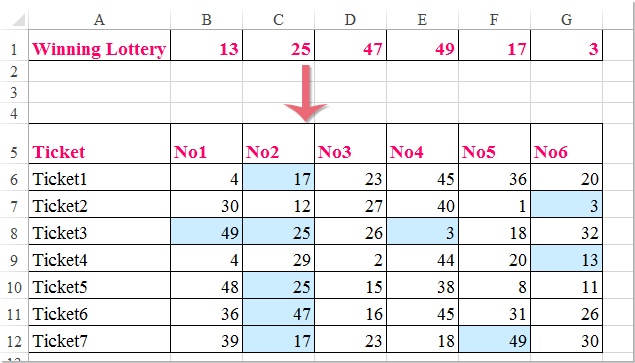
Tynnwch sylw at rifau loteri buddugol gyda Fformatio Amodol yn Excel
Tynnwch sylw at rifau loteri buddugol gyda Fformatio Amodol yn Excel
Gall y nodwedd Fformatio Amodol arferol eich helpu chi i ddelio â'r dasg hon cyn gynted ag y gallwch. Gwnewch y camau canlynol:
1. Dewiswch rifau loteri’r tocynnau, ac yna cliciwch Hafan > Fformatio Amodol > Rheol Newydd, gweler y screenshot:
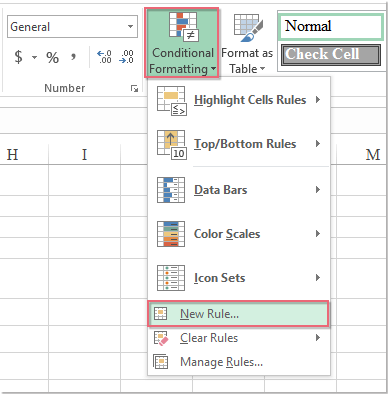
2. Yn y Rheol Fformatio Newydd blwch deialog, dewiswch Defnyddiwch fformiwla i bennu pa gelloedd i'w fformatio opsiwn yn y Dewiswch Math o Reol blwch rhestr, ac yna nodwch y fformiwla hon: = COUNTIF ($ B $ 2: $ G $ 2, B6)> = 1 i mewn i'r Gwerthoedd fformat lle mae'r fformiwla hon yn wir blwch testun, gweler y screenshot:
Nodyn: Yn y fformiwla uchod, B2: G2 yw'r ystod yn cynnwys y rhifau loteri buddugol, a B6 yw'r gell gyntaf o rifau'r tocynnau rydych chi am dynnu sylw atynt yn y niferoedd buddugol. Newidiwch nhw i'ch un chi.
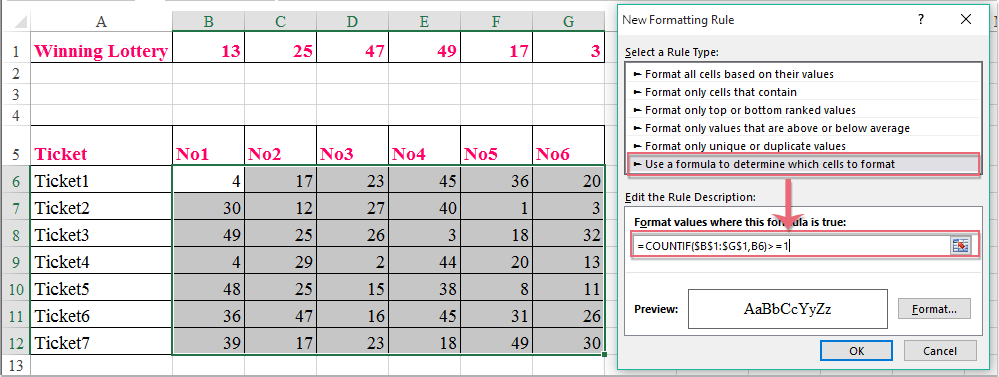
3. Yna cliciwch fformat botwm i fynd i'r Celloedd Fformat blwch deialog, o dan y Llenwch tab, dewiswch liw i dynnu sylw at y rhifau loteri buddugol, gweler y screenshot:
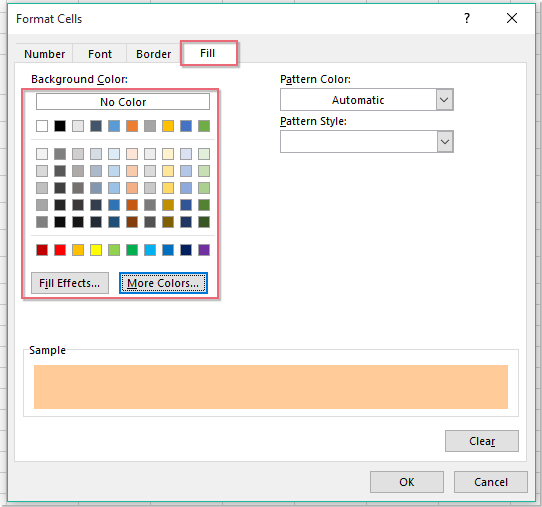
4. Ac yna cliciwch OK > OK i gau'r deialogau, ac yn awr, amlygwyd y rhifau loteri buddugol fel a ganlyn y llun:
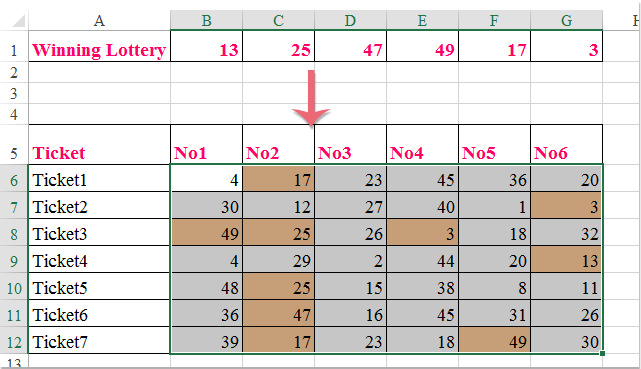
Offer Cynhyrchiant Swyddfa Gorau
Supercharge Eich Sgiliau Excel gyda Kutools ar gyfer Excel, a Phrofiad Effeithlonrwydd Fel Erioed Erioed. Kutools ar gyfer Excel Yn Cynnig Dros 300 o Nodweddion Uwch i Hybu Cynhyrchiant ac Arbed Amser. Cliciwch Yma i Gael Y Nodwedd Sydd Ei Angen Y Mwyaf...

Mae Office Tab yn dod â rhyngwyneb Tabbed i Office, ac yn Gwneud Eich Gwaith yn Haws o lawer
- Galluogi golygu a darllen tabbed yn Word, Excel, PowerPoint, Cyhoeddwr, Mynediad, Visio a Phrosiect.
- Agor a chreu dogfennau lluosog mewn tabiau newydd o'r un ffenestr, yn hytrach nag mewn ffenestri newydd.
- Yn cynyddu eich cynhyrchiant 50%, ac yn lleihau cannoedd o gliciau llygoden i chi bob dydd!

